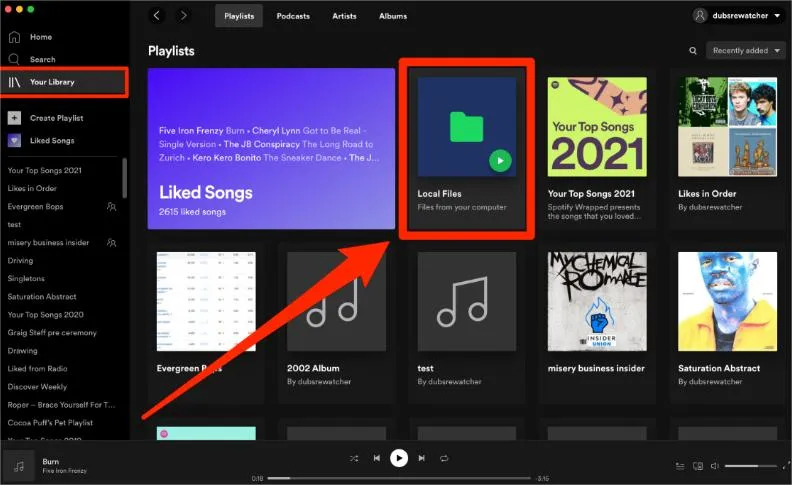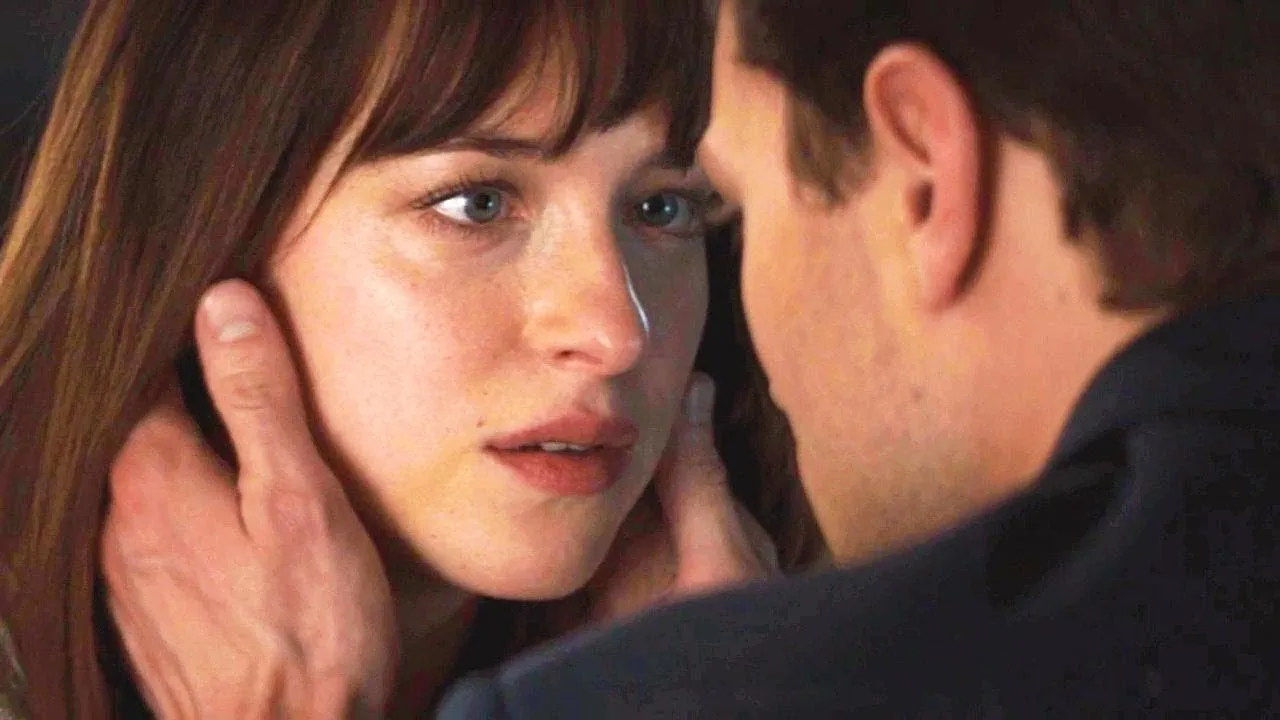- Upewnij się, że telefon i komputer są w tej samej sieci WiFi.
- Włącz opcję "Pokaż pliki lokalne" w ustawieniach Spotify na komputerze.
- Dodaj folder z plikami muzycznymi do aplikacji Spotify.
- Postępuj zgodnie z instrukcjami krok po kroku dla iPhone lub Androida, aby dodać lokalne pliki.
- W przypadku problemów sprawdź połączenie między urządzeniami i zidentyfikuj typowe błędy.
Jak dodać pliki lokalne do Spotify na telefonie w prosty sposób
Dodawanie plików lokalnych do Spotify na telefonie jest prostym procesem, który pozwala na korzystanie z własnych utworów w aplikacji. Dzięki temu możesz cieszyć się swoją ulubioną muzyką, która nie jest dostępna w serwisie. Wystarczy kilka kroków, aby skonfigurować wszystko poprawnie i uzyskać dostęp do swojej kolekcji muzycznej z urządzenia mobilnego.
Aby rozpocząć, upewnij się, że zarówno twój telefon, jak i komputer są podłączone do tej samej lokalnej sieci WiFi. To kluczowy krok, który umożliwi synchronizację plików. Następnie, w aplikacji Spotify na komputerze, przejdź do ustawień i włącz opcję dodawania plików lokalnych, co pozwoli na importowanie muzyki z twojego komputera.
Wymagania wstępne: Co musisz mieć przed rozpoczęciem
Przed rozpoczęciem procesu dodawania plików lokalnych do Spotify, musisz spełnić kilka wymagań. Po pierwsze, potrzebujesz konta Spotify Premium, które umożliwia korzystanie z tej funkcji. Po drugie, upewnij się, że używasz kompatybilnego urządzenia, zarówno telefon, jak i komputer powinny wspierać aplikację Spotify. Ostatnim, ale nie mniej ważnym, jest stabilne połączenie WiFi, które pozwoli na płynne przesyłanie danych.
- Spotify Premium – wymóg do dodawania plików lokalnych.
- Kompatybilne urządzenia – telefon i komputer muszą wspierać aplikację Spotify.
- Stabilne połączenie WiFi – kluczowe dla synchronizacji plików.
Krok po kroku: Jak dodać pliki lokalne na iPhone
Aby dodać pliki lokalne do Spotify na iPhone, należy wykonać kilka prostych kroków. Proces ten umożliwia integrację twojej osobistej kolekcji muzycznej z aplikacją, co pozwala na łatwy dostęp do ulubionych utworów. Poniżej przedstawiamy szczegółowy opis, jak to zrobić.
Na początku upewnij się, że twoje urządzenie i komputer są podłączone do tej samej sieci WiFi. Następnie otwórz aplikację Spotify na komputerze i przejdź do ustawień. W sekcji "Pliki lokalne" włącz opcję "Pokaż pliki lokalne", co pozwoli aplikacji na dostęp do twoich muzycznych folderów. Dodaj folder, w którym znajdują się twoje pliki muzyczne, aby Spotify mógł je zindeksować.
Po skonfigurowaniu aplikacji na komputerze, otwórz Spotify na swoim iPhone. W zakładce "Biblioteka" powinieneś zobaczyć nową sekcję "Pliki lokalne". Upewnij się, że masz włączoną synchronizację plików lokalnych w ustawieniach aplikacji na telefonie. Jeśli wszystko zostało poprawnie skonfigurowane, powinieneś teraz mieć dostęp do swoich lokalnych plików muzycznych na iPhone.
Krok po kroku: Jak dodać pliki lokalne na Androida
Dodawanie plików lokalnych do Spotify na urządzeniach z systemem Android jest podobnym procesem do tego, który stosuje się na iPhone. Dzięki temu możesz cieszyć się swoją muzyką, która nie jest dostępna w serwisie. Oto szczegółowe kroki, które należy wykonać.
Na początku upewnij się, że zarówno twój telefon, jak i komputer są podłączone do tej samej sieci WiFi. Następnie otwórz aplikację Spotify na komputerze i przejdź do ustawień. W sekcji "Pliki lokalne" włącz opcję "Pokaż pliki lokalne" i dodaj folder z plikami muzycznymi, które chcesz zintegrować z aplikacją.
Po skonfigurowaniu aplikacji na komputerze, otwórz Spotify na swoim urządzeniu z Androidem. W zakładce "Biblioteka" powinieneś znaleźć sekcję "Pliki lokalne". Upewnij się, że synchronizacja plików lokalnych jest włączona w ustawieniach aplikacji. Po zakończeniu tych kroków, twoje lokalne pliki muzyczne będą dostępne na telefonie, co pozwoli ci na ich odtwarzanie w dowolnym momencie.
Rozwiązywanie problemów: Co zrobić, gdy nie działa
Podczas dodawania plików lokalnych do Spotify, użytkownicy mogą napotkać różne problemy, które mogą utrudnić proces. Często zdarza się, że pliki nie są widoczne w aplikacji lub występują trudności z połączeniem między urządzeniami. Zrozumienie najczęstszych problemów i ich rozwiązań może znacznie ułatwić korzystanie z tej funkcji.
Jednym z najczęstszych problemów jest brak synchronizacji plików lokalnych. Może to być spowodowane nieprawidłowym połączeniem WiFi lub niewłaściwymi ustawieniami w aplikacji. Upewnij się, że zarówno komputer, jak i telefon są podłączone do tej samej sieci, a także że w aplikacji Spotify na komputerze włączona jest opcja "Pokaż pliki lokalne".
Innym powszechnym błędem jest brak uprawnień do odtwarzania plików. Użytkownicy mogą napotkać problemy z plikami, które nie są w formacie obsługiwanym przez Spotify. W takim przypadku należy sprawdzić, czy pliki są w formacie MP3, WAV lub innym wspieranym przez aplikację. Warto również upewnić się, że pliki nie są usunięte lub przeniesione z folderu, który został dodany do Spotify.
- Brak synchronizacji plików lokalnych – sprawdź połączenie WiFi i ustawienia aplikacji.
- Problemy z formatem plików – upewnij się, że pliki są w formacie MP3 lub WAV.
- Brak uprawnień do odtwarzania plików – sprawdź, czy pliki są dostępne w dodanym folderze.
Częste błędy przy dodawaniu plików lokalnych i ich rozwiązania
Podczas dodawania plików lokalnych do Spotify, użytkownicy często popełniają błędy, które mogą prowadzić do frustracji. Zrozumienie tych błędów i ich rozwiązanie może pomóc w sprawnym korzystaniu z aplikacji.
Jednym z najczęstszych błędów jest nieprawidłowe dodanie folderu z plikami lokalnymi. Użytkownicy mogą zapomnieć dodać folderu lub dodać niewłaściwy folder. Aby to naprawić, należy otworzyć ustawienia Spotify na komputerze, przejść do sekcji "Pliki lokalne" i upewnić się, że folder zawierający pliki muzyczne jest poprawnie dodany.
Innym częstym problemem jest brak aktualizacji aplikacji. Użytkownicy mogą korzystać ze starszej wersji Spotify, co może prowadzić do problemów z synchronizacją. Regularne aktualizowanie aplikacji zapewnia, że wszystkie funkcje działają poprawnie. Warto również sprawdzić, czy aplikacja na telefonie jest zaktualizowana do najnowszej wersji.
Ostatnim błędem, który warto wymienić, jest nieprawidłowe ustawienie opcji synchronizacji. Użytkownicy mogą nie zdawać sobie sprawy, że muszą włączyć synchronizację plików lokalnych w ustawieniach aplikacji na telefonie. Aby to zrobić, należy przejść do ustawień aplikacji Spotify na urządzeniu mobilnym i upewnić się, że opcja synchronizacji jest aktywna.
- Nieprawidłowe dodanie folderu z plikami lokalnymi – sprawdź ustawienia aplikacji.
- Brak aktualizacji aplikacji – upewnij się, że używasz najnowszej wersji Spotify.
- Nieprawidłowe ustawienie opcji synchronizacji – sprawdź ustawienia na telefonie.
Jak sprawdzić połączenie między komputerem a telefonem
Aby dodać pliki lokalne do Spotify, ważne jest, aby upewnić się, że komputer i telefon są prawidłowo połączone. Bez stabilnego połączenia WiFi, synchronizacja plików nie będzie możliwa. Sprawdzenie połączenia między urządzeniami jest kluczowym krokiem, który pozwala uniknąć frustracji podczas przesyłania muzyki.
Najpierw upewnij się, że zarówno komputer, jak i telefon są podłączone do tej samej lokalnej sieci WiFi. Można to zrobić, sprawdzając ustawienia sieci na obu urządzeniach. Jeśli komputer korzysta z WiFi, upewnij się, że telefon również jest połączony z tym samym routerem. Czasami może być konieczne zresetowanie routera, aby odświeżyć połączenie.
Po potwierdzeniu, że oba urządzenia są w tej samej sieci, sprawdź, czy aplikacja Spotify na komputerze jest uruchomiona i czy opcja "Pokaż pliki lokalne" jest włączona. Upewnij się, że folder z plikami muzycznymi, które chcesz dodać, jest poprawnie skonfigurowany w ustawieniach aplikacji. Na telefonie otwórz Spotify i sprawdź, czy lokalne pliki są widoczne w zakładce "Biblioteka". Jeśli nie, spróbuj ponownie uruchomić aplikację na obu urządzeniach.
Czytaj więcej: Gala Fryderyków w Szczecinie: To będzie historyczne wydarzenie?
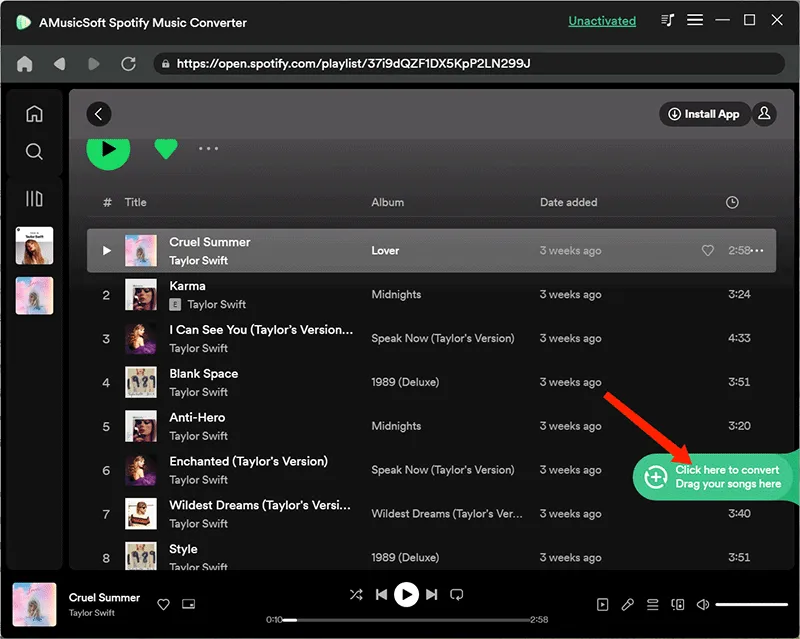
Dodatkowe wskazówki: Ułatwienia przy korzystaniu z lokalnych plików
Zarządzanie lokalnymi plikami w Spotify może być znacznie łatwiejsze, jeśli zastosujesz kilka prostych wskazówek. Dzięki nim będziesz mógł cieszyć się swoją muzyką w sposób bardziej zorganizowany i efektywny. Oto kilka sugestii, które mogą pomóc w lepszym wykorzystaniu lokalnych plików w aplikacji.
Po pierwsze, regularnie aktualizuj swoją aplikację Spotify zarówno na telefonie, jak i na komputerze. Nowe wersje aplikacji często zawierają poprawki błędów oraz ulepszenia, które mogą wpłynąć na synchronizację plików lokalnych. Upewnij się, że masz najnowsze aktualizacje, aby uniknąć problemów z dostępem do muzyki.
Po drugie, organizuj swoje pliki muzyczne w folderach na komputerze. Tworzenie osobnych folderów dla różnych gatunków muzycznych lub artystów ułatwia zarządzanie plikami. Dzięki temu, gdy dodasz folder do Spotify, wszystkie utwory będą uporządkowane, co ułatwi ich odnajdywanie na telefonie.Wreszcie, pamiętaj o regularnym sprawdzaniu ustawień synchronizacji w aplikacji Spotify na telefonie. Upewnij się, że opcja synchronizacji plików lokalnych jest włączona, aby mieć pewność, że nowe pliki będą automatycznie dostępne w aplikacji. To pozwoli ci na łatwe korzystanie z najnowszych utworów, które dodasz do swojej kolekcji.
Jak zarządzać lokalnymi plikami w Spotify na telefonie
Zarządzanie lokalnymi plikami w Spotify jest kluczowe, aby maksymalnie wykorzystać swoją muzyczną kolekcję. Po dodaniu plików do aplikacji, warto wiedzieć, jak je organizować, usuwać lub edytować. Dzięki odpowiednim technikom możesz łatwo dostosować swoją bibliotekę muzyczną do swoich potrzeb.
Po pierwsze, regularnie przeglądaj swoje lokalne pliki w aplikacji Spotify. Możesz to zrobić, przechodząc do zakładki "Biblioteka", gdzie znajdziesz wszystkie dodane utwory. Upewnij się, że pliki są poprawnie zorganizowane, aby łatwiej było je znaleźć. Możesz tworzyć playlisty, aby grupować utwory według gatunku, nastroju lub innych kryteriów, co ułatwi ich odtwarzanie.
Po drugie, jeśli zdecydujesz się usunąć pliki, zrób to z poziomu aplikacji na komputerze. W sekcji "Pliki lokalne" możesz łatwo usunąć foldery lub pojedyncze pliki, które już nie są potrzebne. Pamiętaj, że usunięcie pliku z aplikacji Spotify nie oznacza jego usunięcia z komputera – pliki pozostaną w oryginalnym folderze.
Na koniec, warto korzystać z aplikacji do zarządzania plikami, które mogą pomóc w organizacji muzyki. Aplikacje takie jak "MusicBee" lub "iTunes" pozwalają na łatwe zarządzanie kolekcją muzyczną na komputerze przed dodaniem jej do Spotify. Dzięki nim możesz edytować metadane, takie jak tytuły, artyści czy albumy, co pomoże w lepszej organizacji plików w Spotify.
| Technika zarządzania | Opis |
| Organizacja playlist | Twórz playlisty według gatunku lub nastroju, aby łatwiej znajdować utwory. |
| Usuwanie plików | Usuń niepotrzebne pliki z poziomu aplikacji Spotify na komputerze. |
| Użycie aplikacji do zarządzania | Wykorzystaj aplikacje takie jak MusicBee do edycji metadanych i organizacji plików. |
Jak wykorzystać lokalne pliki w Spotify do tworzenia unikalnych playlist
Po dodaniu lokalnych plików do Spotify, masz szansę na stworzenie naprawdę unikalnych playlist, które odzwierciedlają twój osobisty gust muzyczny. Rozważ wykorzystanie różnych technik, aby nadać swoim playlistom wyjątkowy charakter. Na przykład, możesz tworzyć playlisty tematyczne na podstawie okazji, takich jak imprezy, romantyczne kolacje czy treningi. W ten sposób, zamiast losowo wybierać utwory, będziesz miał spójną kolekcję, która idealnie pasuje do danej chwili.
Innym sposobem na wykorzystanie lokalnych plików jest eksperymentowanie z remiksami lub mashupami. Możesz używać oprogramowania do edycji dźwięku, aby łączyć różne utwory w jeden, tworząc coś całkowicie nowego. Takie podejście nie tylko wzbogaci twoją bibliotekę, ale także pozwoli ci na odkrywanie nowych brzmień i stylów, co z pewnością przyciągnie uwagę twoich znajomych i innych użytkowników Spotify.